办理社保、提交简历,公务员报名等等这些事情都需要您的一寸照片,然而对照片的大小、照片的底色都会有不同的要求,如果您手中已经有了一寸照片的电子版,那么我就教您简单快速、高质量的更换照片底色。
大概步骤如下:选择–色彩范围–吸取照片底色–选择–反选–复制+粘贴–新建空白图层–更改空白图层背景色–调一下抠背景后的照片和新建图层的位置–保存


操作方法
-
01
第一,找出您的电子版照片,用ps软件打开。
-
02
第二,点开菜单栏中的“选择”选项,找到“色彩范围”点击,会弹出一个题名色彩范围的页面。
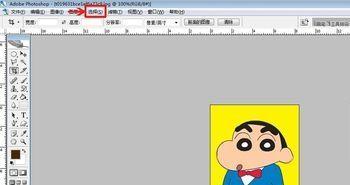
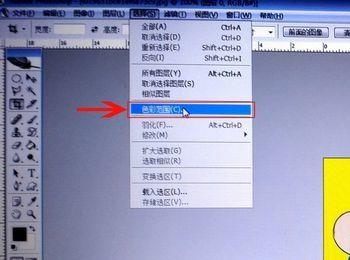

-
03
第三,点击“吸管”工具,箭头会呈现出吸管的图标,然后在点下图箭头所指的位置,即照片底色的位置,最后“确定”。
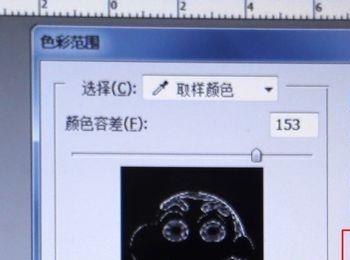

-
04
第四,操作以上步骤的目的就是让照片的底色被选中(照片底色就是一种颜色,所以吸管吸取底色,照片底色的范围就会全部被选中),我们要换的是底色,保留的是人物,所以要“反选”。反选在“选择”菜单栏中


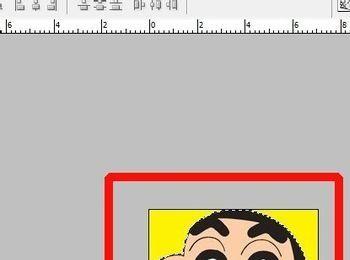
-
05
第四,反选之后按“ctrl+c”和ctrl+v”(复制和粘贴),就会多出一个图层,这个图层中就是没有背景的人物照片,这个时候可以随意更换底色了。

-
06
第六,按右下角箭头指向的图标,新建一个空白图层,然后将底色更改为自己想想要的颜色,最后将人物图层和底色的图层调一下位置就大功告成了。


